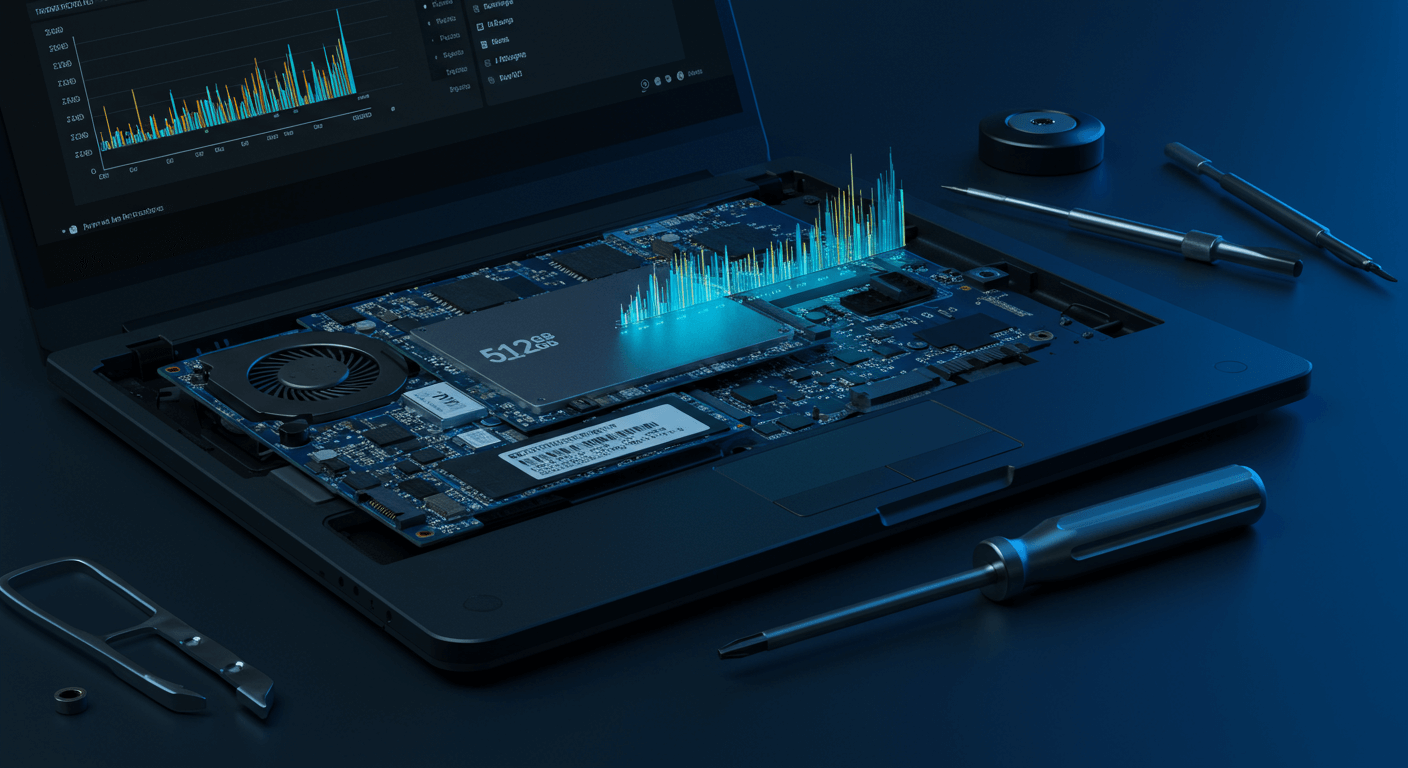想買512GB SSD筆電卻不知道從何下手?別擔心!我們將帶你深入了解512GB SSD的實際可用空間,評估它是否符合你的使用需求(遊戲、文書、影音等),並比較不同價位(2萬到3萬8元)筆電的效能差異。此外,我們還提供線上、實體通路選購技巧,以及詳細的SSD筆電升級DIY教學,讓你輕鬆找到並升級你的完美筆電!
512GB SSD夠用嗎?筆電容量評估:實際可用空間與需求分析

512GB SSD實際可用空間:450-480GB,系統佔用及釋放空間技巧
512GB SSD 筆電的容量,常常讓人覺得好像不太夠用。 廠商在SSD上標示的512GB,和我們實際能用的容量不一樣,扣掉作業系統和一些預裝軟體,能自由使用的空間就更少了。如果沒有好好管理,很快就會面臨空間不足的窘境,影響工作效率和使用體驗。
別擔心,其實我們可以先了解實際可用容量,再針對自己的使用習慣來評估是否足夠。 512GB 的 SSD,實際可用容量大約落在 450GB 到 480GB 之間。不同品牌的 SSD 也有差異,像是 Samsung 970 EVO Plus 大約是 476GB,Western Digital Blue SN570 則是 465GB,Crucial P5 Plus 則約為 470GB。
作業系統也會佔用不少空間,Windows 11 家庭版大約佔用 25GB,專業版甚至可能達到 35GB。macOS Ventura 佔用約 20GB,但如果同時安裝 Xcode 等開發工具,可能會增加到 40GB 以上。另外,移除不必要的預裝軟體也能釋放空間。在 Windows 11 中,可以透過「設定」>「應用程式」>「應用程式與功能」來移除,像是 McAfee 防毒軟體試用版,就可以釋放約 500MB 到 1GB 的空間。在 macOS 中,可以將應用程式拖曳到「垃圾桶」移除,或者使用 CleanMyMac X 等工具徹底清除,甚至可以釋放高達 5GB 的空間。如果你的筆電比較老舊,可以考慮使用 ChromeOS Flex 或是 Ubuntu Linux 等輕量級作業系統,Ubuntu Linux 僅佔用約 10GB 空間,適合熟悉 Linux 的開發者。
了解了 512GB SSD 的實際可用容量後,接下來我們來看看在不同的使用情境下,這樣的容量是否足夠。

不同使用情境容量需求:遊戲、文書、影音,512GB夠不夠?
512GB SSD 對於某些使用情境來說,可能真的不夠用,尤其是遊戲玩家。 現在的遊戲容量越來越大,動輒數十 GB 甚至上百 GB,如果再加上作業系統和其他應用程式,512GB 很快就會被塞滿。想像一下,好不容易下載了一款期待已久的遊戲,卻發現空間不足無法安裝,那種感覺真的很掃興。
所以,在選擇 SSD 容量時,一定要根據自己的使用需求來評估。 如果你是遊戲玩家,建議考慮 1TB 甚至更大容量的 SSD。像是 2023 年的《電馭叛客 2077》約佔用 70GB,而《俠盜獵車手 VI》預計將超過 150GB。許多 3A 遊戲容量正以每年 10-20GB 的速度增長,《決勝時刻》系列幾乎每年都推出容量更大的新作。如果預算足夠,可以考慮到原價屋或欣亞數位選購 2TB 或 4TB 的 SSD。
對於文書處理和影音娛樂的需求相對較低,但還是要仔細評估。Microsoft Office 365 完整安裝約佔用 10GB。如果只是使用 Word、Excel、PowerPoint 等基本功能,可以選擇線上版本。Google Workspace 則完全基於雲端。對於需要離線編輯的使用者,建議選購至少 256GB 的 SSD。一部 4K 電影(H.265 編碼)約佔用 20-30GB,一部 8K 電影則可能超過 50GB。如果使用 ProRes 等專業格式進行影片編輯,每分鐘素材可能佔用數 GB 空間。雲端儲存也是一個不錯的選擇,Google Drive 提供 15GB 免費空間,100GB 方案每月 65 元,2TB 方案每月 330 元。Dropbox 提供 2GB 免費空間,2TB 方案每月 400 元。OneDrive 提供 5GB 免費空間,1TB 方案每月 200 元。對於經常處理 4K 影片的使用者,建議選購 1TB 以上的 SSD,並搭配 NAS 等外部儲存設備。
以下表格匯總了不同使用情境的容量需求:
| 使用情境 | 建議最小容量 | 額外需求 |
|---|---|---|
| 遊戲 | 1TB | 部分3A遊戲佔用70GB以上,未來可能超過150GB |
| 文書處理 | 256GB | Microsoft Office 365完整安裝約佔用10GB |
| 影音娛樂 | 256GB (基本), 1TB (4K影片) | 4K電影約佔用20-30GB,8K電影可能超過50GB |
512GB SSD筆電效能:速度提升幾倍?價格與選購指南
上一章我們分析了不同使用情境下所需的 SSD 容量,接下來,我們將聚焦在 512GB SSD 的效能表現與選購要點。

SSD讀寫速度影響筆電效能:開機快8秒,程式載入快27秒!
筆電用起來卡卡的,開機像在跑馬拉松,程式轉半天也沒反應,真的讓人崩潰。 這很可能是因為 SSD 的讀寫速度不夠快!速度慢不只浪費時間,還會影響工作效率,甚至讓人懷疑自己是不是買了台假筆電,花錢受罪。
提升筆電效能其實有解!關鍵就在於選擇讀寫速度更快的 SSD。 SSD 的讀寫速度直接影響開機、程式載入和檔案傳輸速度。舉例來說,採用 NVMe PCIe Gen4 SSD 的筆電,開機速度就比傳統 SATA SSD 快很多。不同作業系統在 NVMe PCIe Gen4 SSD 上的開機時間也有差異:
- Windows 11 啟動快速開機模式下,平均開機時間為 8 秒,關閉快速開機則為 12 秒。
- macOS Sonoma 在冷啟動下,平均開機時間為 10 秒,從睡眠狀態喚醒僅需 1 秒。
- Ubuntu 24.04 LTS 在預設設定下,平均開機時間為 15 秒。
程式載入方面,大型程式在讀寫速度快的 SSD 上載入速度明顯提升。
- Adobe Premiere Pro 2025 載入 10GB 的 4K 影片專案,PCIe Gen4 SSD 耗時 18 秒,SATA SSD 則需 45 秒。
- Autodesk AutoCAD 2025 載入包含 500 個零件的 3D 模型,PCIe Gen4 SSD 耗時 12 秒,PCIe Gen3 SSD 則需 25 秒。
- Microsoft Office 2025 全套軟體啟動,PCIe Gen4 SSD 耗時 5 秒,SATA SSD 則需 15 秒。
檔案傳輸速度比較:
- 將 50GB 的遊戲檔案從 Samsung 990 Pro (PCIe Gen4) 複製到另一個相同的 SSD,耗時 65 秒,平均傳輸速度為 780MB/s。
- 將同一個檔案從 WD Black SN850 (PCIe Gen4) 複製到 SATA SSD,耗時 150 秒,平均傳輸速度為 333MB/s。
- 透過 Thunderbolt 4 介面,將 100GB 的影片檔案從筆電的 PCIe Gen4 SSD 傳輸到外接式 SSD,耗時 130 秒,平均傳輸速度為 769MB/s。
了解了 SSD 速度對效能的影響後,接下來我們來看看 512GB SSD 筆電的價格區間,以及選購時的注意事項。

512GB SSD筆電價格:2萬到3萬8元差在哪?選購3大關鍵
想買 512GB SSD 筆電,卻發現價格 range 很大,實在不知道怎麼選? 價格差異大,品質也參差不齊,萬一買到雷貨,不僅浪費錢,還可能影響使用體驗,甚至資料遺失,真的讓人很頭痛。
選購 512GB SSD 筆電其實有訣竅! 不同品牌的 512GB SSD 筆電價格差異顯著。例如,ASUS、Lenovo 等品牌入門級 512GB SSD 筆電價格約落在新台幣 20,000 – 25,000 元,而 Apple MacBook Air M3 系列在 csl 網店的售價約為新台幣 38,000 元以上。選購時應比較各品牌在保固期限、售後服務據點數量等方面的差異。
各品牌 512GB SSD 筆電的價格範圍:
- ASUS Vivobook 系列在燦坤 3C 的售價約為新台幣 17,000-22,000 元。
- Lenovo IdeaPad 系列在 PChome 24h 購物的售價約為新台幣 18,000-25,000 元。
不同規格的 512GB SSD 筆電效能也有明顯區別。採用 PCIe Gen3 規格的 SSD,讀寫速度約為 3500MB/s,而 PCIe Gen4 規格則可達 5000MB/s 甚至更高。
不同規格 SSD 的效能差異:
- PCIe Gen3 SSD 如 ADATA LEGEND 710,讀寫速度約為 2400/1800MB/s。
- PCIe Gen4 SSD 如 Samsung 980 Pro,讀寫速度可達 7000/5000MB/s。
選購時應注意保固期限和售後服務:
- ASUS 提供二年全球保固,並在主要城市設有皇家俱樂部提供維修服務。
- Lenovo 提供三年保固,並提供到府收送服務。
- Apple 提供一年保固,但可額外購買 AppleCare+ 延長保固期限。建議優先考慮提供至少二年保固,且在主要城市設有維修中心的品牌。
以下表格比較了不同品牌筆電的價格和保固資訊:
| 品牌 | 系列 | 價格範圍 (新台幣) | 保固期限 | 售後服務 |
|---|---|---|---|---|
| ASUS | Vivobook | 17,000-22,000 | 二年全球保固 | 主要城市設有皇家俱樂部 |
| Lenovo | IdeaPad | 18,000-25,000 | 三年保固 | 到府收送服務 |
| Apple | MacBook Air M3 | 38,000 以上 | 一年保固 | 可額外購買 AppleCare+ |
512GB SSD筆電怎麼買?線上、實體通路3大優缺點比較
看完了不同規格SSD的效能差異和選購時的保固考量,接下來,我們將深入探討購買512GB SSD筆電的各種管道和注意事項。

PChome、momo、蝦皮三大電商平台比價:512GB SSD筆電價格差在哪?
許多人不知道,在線上購買512GB SSD筆電時,各平台商品種類、價格和優惠活動差異大,常常讓人眼花撩亂,難以抉擇。 如果沒有仔細比較,很可能買到不符合需求的產品,或是錯失更划算的優惠,浪費時間和金錢。更糟的是,萬一買到品質不佳的商品,後續的退換貨流程也可能讓人感到麻煩。
只要掌握各平台的特色,就能輕鬆選購到理想的512GB SSD筆電。
- PChome 24h 購物: 品牌齊全,涵蓋 ASUS、Lenovo、Acer 等。例如 ASUS Vivobook 15 (X1504VA-0201B1355U) i7版,價格約22,999元。2025年2月1日至2月28日開學季活動,指定3C筆電館單筆滿20,000元登錄送1,500 P幣。刷星展PChome Prime聯名卡,最高回饋率達26%。提供7天鑑賞期,非人為損壞可免費退換貨。
- momo 購物網: 不定時有優惠活動,部分型號價格可能較低。Lenovo IdeaPad Slim 3 (83E6001GTW) Core5版,價格約18,990元。2025年2月19日至2月22日桃金日活動,單筆消費滿3萬元可登記額外5% mo幣回饋。刷富邦momo聯名卡,享筆筆3%回饋無上限。提供30天鑑賞期,部分商品提供到府收件服務。
- 蝦皮購物: 多元賣家和彈性價格為特色,但需注意賣家信譽和商品來源。Acer Aspire Lite (AL14-52M-528M) i5版,價格約10,900元,使用蝦幣可折抵。2025年2月18日會員日,指定時段釋出蝦幣18%回饋券,低消2,000元最高送800蝦幣。刷玉山Unicard,單筆分期滿25,000元贈1,500元刷卡金。蝦皮購物上有許多二手或福利品512GB SSD筆電,價格通常較新機便宜20%-50%。選購時務必確認賣家信譽、商品狀況和保固條款。
線上購物很方便,但有時候還是想親自體驗一下。接下來,我們來看看實體商店有哪些優勢和需要注意的地方。
以下表格比較了三大電商平台的特色:
| 平台 | 特色 | 範例商品 | 價格 | 主要優惠活動 (2025/2) | 鑑賞期 |
|---|---|---|---|---|---|
| PChome 24h 購物 | 品牌齊全 | ASUS Vivobook 15 (X1504VA-0201B1355U) i7版 | 約22,999元 | 滿20,000元送1,500 P幣 | 7天 |
| momo 購物網 | 不定時優惠 | Lenovo IdeaPad Slim 3 (83E6001GTW) Core5版 | 約18,990元 | 滿3萬元登記額外5% mo幣 | 30天 |
| 蝦皮購物 | 多元賣家、彈性價格 | Acer Aspire Lite (AL14-52M-528M) i5版 | 約10,900元 | 指定時段蝦幣18%回饋 | – |

實體通路選購512GB SSD筆電:試用、諮詢與售後服務3大優勢
很多人忽略了,在實體商店購買筆電,雖然可以親身體驗,但如果沒有做好功課,很容易被銷售人員牽著鼻子走,買到不符合需求的產品。 想像一下,你可能因為不了解規格,被推薦了高價但不實用的機型,或是因為不清楚售後服務,日後遇到問題求助無門,白白浪費了金錢和時間。
因此,選擇實體商店並非只是逛逛而已,更要懂得如何利用實體店面的優勢,做出明智的選擇。
實體商店提供親身體驗產品的優勢。消費者可以在購買前實際操作筆電,測試鍵盤手感、螢幕顯示效果,以及筆電的重量和尺寸是否符合需求。例如,試用鍵盤手感時,可實際輸入文字,測試按鍵的回彈力和舒適度;測試螢幕顯示效果時,可播放高畫質影片,觀察色彩飽和度和清晰度。
此外,實體商店通常配備專業銷售人員,能夠提供詳細的產品諮詢。銷售人員能根據消費者的具體需求,推薦最適合的512GB SSD筆電型號,並解答關於規格、性能和售後服務的疑問。例如,在光華商場的華克電腦,銷售人員能詳細比較ASUS Vivobook系列和Lenovo IdeaPad系列的散熱性能差異,並推薦適合長時間使用的機型。
實體商店的售後服務也更為完善。消費者可以直接到店處理保固和維修事宜,無需透過線上客服或郵寄方式,節省時間和精力。部分店家還提供額外的售後服務。
選購時,可參考以下實體店面:
- 台北市三創生活園區2樓的Acer旗艦店,提供多款Acer 512GB SSD筆電試用。
- 台北市光華商場的MSI專賣店,提供MSI電競筆電的專業諮詢。
- 台中市NOVA廣場的Lenovo專賣店,提供Lenovo商務筆電的售後服務。
512GB SSD筆電升級:可行性評估與6步驟DIY教學
在上一章節中,我們分享了實體店面選購512GB SSD筆電的優勢與推薦店家。接下來,我們將深入探討SSD的擴充與更換。

SSD筆電升級前3步驟:確認規格、查詢型號與尋求專業建議
想升級筆電的儲存空間,卻不知道從何下手,擔心買錯規格或無法安裝? 搞不清楚筆電是否支援更換SSD,貿然拆機可能會導致保固失效,甚至損壞硬體。花時間研究規格表,卻發現資訊艱澀難懂,最後還是霧煞煞,白白浪費時間。
要確認筆電是否能更換或擴充SSD其實並不難。 首先,找出筆電型號,通常在筆電底部標籤或開機畫面可以找到,例如「ASUS ZenBook UX425EA」。接著,前往原廠網站(如ASUS、Lenovo、HP)或第三方網站(如Notebookcheck)查詢詳細規格表。
查詢筆電規格表的步驟:
- 前往 ASUS 官方網站,在支援頁面輸入 UX425EA 型號,即可找到詳細規格表,確認 SSD 介面類型為 M.2 NVMe PCIe 3.0 x4,最大支援容量為 1TB。
- 使用第三方網站 Notebookcheck,輸入筆電型號,例如 Lenovo ThinkPad X1 Carbon Gen 9,可查詢到 SSD 介面類型為 M.2 2280 PCIe 4.0 x4,並提供使用者更換 SSD 的實例分享。
規格表中會明確標示SSD的介面類型(如SATA、NVMe)、尺寸(如2.5吋、M.2 2280)以及支援的最大容量。這邊順便解釋一下,不同介面SSD的效能可是差很多的!
- SATA SSD 的理論傳輸速度上限為 600MB/s,實際讀寫速度約 500MB/s 左右。
- NVMe PCIe 3.0 SSD 的理論傳輸速度上限為 3.94GB/s,實際讀寫速度約 3000MB/s 左右。
- NVMe PCIe 4.0 SSD 的理論傳輸速度上限為 7.88GB/s,實際讀寫速度約 5000MB/s 左右。
如果規格表找不到相關資訊,別慌!直接諮詢原廠客服或專業人士也是個好方法。例如,ASUS 提供 24 小時線上客服,可透過官方網站或 MyASUS App 聯繫。Lenovo 則提供電話客服,服務時間為週一至週五 9:00-18:00,可撥打 0800-000-616 詢問。
確認筆電支援擴充後,接下來就是實際動手更換SSD了。但別急,有些注意事項你一定要知道!

SSD筆電DIY升級:3項必備工具、6步驟教學與風險評估
準備更換或擴充SSD,卻發現工具不夠專業,拆機過程困難重重? 缺乏防靜電措施,擔心靜電損壞SSD或其他零件,造成更大的損失。拆機後發現內部構造複雜,不知從何下手,最後只能放棄,白白浪費了時間和金錢。
只要準備好工具並按照步驟操作,更換SSD並沒有想像中那麼難。 首先,務必準備合適工具。一套精密螺絲起子組不可或缺,例如 Wiha 26 合 1 精密螺絲起子組,包含 PH00、PH0、SL2.0 等規格,價格約 800 元,可在 PChome 24h 購物購買。防靜電手環也是必備品,例如 3M 防靜電手環,價格約 200 元,可在蝦皮購物-原廠認證館購買,避免靜電損壞電子元件。塑膠撬棒或撥片可用於分離筆電外殼,例如 iFixit Opening Tool,價格約 150 元,可在 iFixit 台灣官網購買。
更換或擴充 SSD 的步驟大致如下:
- 關閉筆電並斷開電源。
- 拆卸筆電底蓋螺絲,使用撬棒小心打開底蓋。
- 找到 SSD 位置,通常有螺絲或卡扣固定。
- 移除固定螺絲或鬆開卡扣,取出舊 SSD。
- 將新 SSD 對準接口插入,並固定。
- 重新組裝筆電。
如果還是不放心,可以參考 iFixit 網站,搜尋筆電型號,例如 Dell XPS 13 9310,找到詳細的拆機指南。或者在 YouTube 搜尋筆電型號加上『SSD upgrade』,例如『Lenovo ThinkPad X1 Carbon Gen 9 SSD upgrade』,可找到相關的影片教學。
提醒一下,拆卸筆電底蓋時,若用力過猛可能導致卡扣斷裂,建議使用塑膠撬棒或撥片,並沿著邊緣慢慢撬開。若真的不熟悉操作,建議前往台北市八德路一段的『良興電子』或新北市板橋區的『順發3C』,由專業工程師提供檢測與更換服務,費用約 500-1000 元。

512GB SSD筆電升級指南:4大常見問題與解決方案
成功升級 SSD 後,你的筆電效能應該會大幅提升。接下來,我們來看看關於 512GB SSD 的一些常見問題。
很多人對於 512GB SSD 的使用上,還是有不少疑問。 像是分割磁碟、壽命問題、以及和其他容量的選擇等等,如果沒有搞清楚,可能會讓你的使用體驗大打折扣,甚至影響到 SSD 的壽命,花錢升級反而造成困擾。
別擔心,以下整理了一些常見問題,幫你一次搞懂。
512GB SSD 可以分割成多個磁碟區,但分割前要先想清楚自己的需求。
- 分割的優點是可以把資料分門別類,方便管理。
- 缺點是可能會降低整體效能。舉例來說,如果把 512GB SSD 分割成 C 槽(128GB)和 D 槽(384GB),萬一 C 槽空間不夠用,開機時間可能就會慢個 5-10 秒。
SSD 的壽命主要看 TBW (Terabytes Written) 這個數值,簡單來說,就是你可以寫入多少資料。一般 512GB SSD 大概是 300TBW 左右。
- 舉例來說,Crucial MX500 500GB 的 TBW 是 180TBW,而 Samsung 970 EVO Plus 500GB 的 TBW 則是 300TBW。
- 想要延長 SSD 壽命,可以避免頻繁寫入、定期做 TRIM 優化(一種讓 SSD 保持最佳效能的技術),還有保持適當的剩餘空間。
除了 512GB,常見的筆電 SSD 容量還有 256GB 和 1TB。
- 256GB 的價格大概在 800-1500 元新台幣,適合預算比較有限的朋友。
- 1TB 的價格大概在 2500-4000 元新台幣,適合需要儲存大量影片、音樂或遊戲的朋友。
SSD 比起傳統的 HDD (硬碟),讀寫速度更快、更耐震、而且更省電,所以更適合用在筆電上。
最後,選購 SSD 的時候,記得注意以下幾點:
- 介面:要看是 SATA 還是 NVMe M.2。比較舊的筆電可能只支援 SATA 介面。
- 尺寸:有 2.5 吋和 M.2 2280 兩種。
- 品牌:Samsung、WD、Crucial 都是不錯的選擇。
- 指標:讀寫速度、TBW 數值、保固期限都要注意。